Älä häiritse ei toimi Microsoft Teamsissa esityksen aikana: Kuinka korjata?
Miscellanea / / August 05, 2021
Microsoft Teams on itsenäinen yhteistyö- ja chat-sovellus, jota yritykset ja yritykset käyttävät luomaan toimistomaisen ympäristön. Silloinkin kun työntekijät eivät ole toimistossa. Tämä on tällä hetkellä eniten käytetty sovellus lukituksen vuoksi koko läänissä. Jokainen yrityssektorilla kärsii merkittävämmästä työmäärästä ja paineesta.
Tänä aikana Microsoft-tiimit tulevat auttamaan. Microsoft Teamsissa on ominaisuus, jonka avulla voit pitää esityksen asiakkaille ja muille virkamiehille. Mutta käyttäjät kohtaavat ongelman täällä. Silloin kun he aloittavat esityksen, muut ryhmien ilmoitukset ja viestit tulevat häiritsemään. Jopa Älä häiritse -toiminnon ottaminen käyttöön ei auta. Jos kohtaat saman, älä huoli, koska olet tullut oikeaan paikkaan. Joten aloitetaan.
Sisällysluettelo
- 1 Mikä on ongelma?
-
2 Kuinka sallia Älä häiritse Microsoft Teamsissa?
- 2.1 Korjaus 1: Ota Älä häiritse -asetus käyttöön Microsoft Teamsissa
- 2.2 Korjaus 2: Muuta ilmoitusten prioriteettia joukkueissa
- 2.3 Korjaus 3: Hallitse tarkennusapua
- 3 Johtopäätös
Mikä on ongelma?
Käyttäjien kohtaama ongelma on ongelmallinen, mutta yksinkertainen. Tämä johtuu siitä, että kaikki siellä olevat tietävät, kuinka tärkeä esitys on yrityssektorilla. Esityksen onnistumisen kannalta yksilö valmistautuu toimittamaan asiakkaalle parhaan ymmärrettävyyden. Näinä raskaina aikoina tarpeettomat ilmoitukset tulevat näyttöön ja aiheuttavat häiriöitä esityksen aikana. Ja häiriötekijä esityksen aikana voi johtaa tuhoon kirjaimellisesti. Joten nyt keskustelemme joistakin ratkaisuista tämän ongelman voittamiseksi.
Kuinka sallia Älä häiritse Microsoft Teamsissa?

Keskustelemme tavoista ottaa Älä häiritse -toiminto käyttöön eri otsikoissa, mikä ymmärtää paremmin ja varmistaa, että kaikki tekevät sen oikein. Joten aloitetaan
Korjaus 1: Ota Älä häiritse -asetus käyttöön Microsoft Teamsissa
Microsoft Teams -sovelluksissa on sisäänrakennettu Älä häiritse -ominaisuus. Opimme ensin ottamaan sen käyttöön ja siirtymään sitten muihin korjauksiin. Ota Älä häiritse käyttöön noudattamalla seuraavia vaiheita.
- Avaa Microsoft Teams -sovellus.
- Napsauta sitten henkilön kaltaista kuvaketta oikeassa yläkulmassa. Että käyttäjäprofiilisi kuvake
- Tämän avattavan ruudun alla on kirjoitettu "Käytettävissä
- Napsauta käytettävissä olevaa ja valitse sieltä "Älä häiritse".
- Nyt Microsoft Teams poistaa kaikki saapuvat ilmoitukset käytöstä automaattisesti.
Tämä on sovelluksen sisäinen menetelmä ja todennäköisesti auttaa pitkällä aikavälillä. Joskus se ei toimi, jos toinen sivuviesti on erittäin tärkeä. Siitä varten siirry erilliseen osioon.
Korjaus 2: Muuta ilmoitusten prioriteettia joukkueissa
Tärkeän käyttöoikeuden muuttaminen Microsoft Teamsissa vapauttaa varmasti tärkeät ilmoitukset esitysten ja kokousten aikana. Tämän vaihtoehdon avulla käyttäjät voivat myös saada tärkeitä ilmoituksia esityksen aikana, joten voit ottaa tämän vaihtoehdon käyttöön tarvittaessa. Voit tehdä tämän noudattamalla seuraavia vaiheita.
- Avaa Microsoft Teams -sovellukset
- Napsauta sitten henkilön kaltaista kuvaketta oikeassa yläkulmassa. Että käyttäjäprofiilisi kuvake.
- Valitse nyt avattavasta valikosta Asetukset.
- Napsauta sitten asetusvalikossa Yksityisyys-välilehteä.
- Sitten Tietosuoja-välilehdestä löydät vaihtoehdon "Hallinnoi ensisijaista pääsyä", napsauta sitä.
- Napsauta kyseisen osan alla Lisää ihmisiä. Lisää sitten ihmiset, joiden ilmoitukset haluat nähdä.
Kun otat tämän vaihtoehdon käyttöön, näet vain ilmoitukset henkilöiltä, jotka olet lisännyt luetteloon. Muita ilmoituksia ei näytetä. Jos tämä ei toimi, viimeinen korjaus on ehdottomasti sinulle.
Korjaus 3: Hallitse tarkennusapua
Jos yllä olevat menetelmät eivät toimi sinulle, tämä Windows-vaihtoehto tekee varmasti taikuuden. Se on saatavana kaikissa Windows 10: n päivitetyissä versioissa. Voit tehdä tämän noudattamalla seuraavia vaiheita.
- Napsauta tehtäväpalkin oikeassa reunassa olevaa ohjauskeskusta.
- Napsauta sitten laajentaa.
- Napsauta sen jälkeen Focus Assist
Kun tämä vaihtoehto on otettu käyttöön, Windows lopettaa kaikki ilmoitukset sen mukaan, kumpi tulee näkyviin. Myöhemmin voit kuitenkin tarkastella näitä ilmoituksia uudelleen napsauttamalla ohjauskeskuksen kuvaketta.
Johtopäätös
Toistaiseksi Microsoft Teamsissa ei ole automaattista Älä häiritse -ominaisuutta. Vaatimusten huomioon ottaminen voi kuitenkin olla erittäin hyödyllinen ominaisuus. Otettuamme yhteyttä virallisiin lähteisiimme tulimme siihen tulokseen, että syy Microsoftille, joka ei tarjoa automaattista DND: tä tiimeissä, vaikuttaa perustellulta. Tämä johtuu siitä, että jos tämä otetaan käyttöön automaattisesti, käyttäjät voivat menettää asiaankuuluvat ilmoitukset. Mutta tapaus ei ole sama joka kerta. Automaattisen Älä häiritse -toiminnon sallimiseksi on oltava kytkin, joka kuulostaa järkevämmältä.
Toivomme, että tämä opas oli hyödyllinen sinulle. Jos sinulla on kysyttävää tai palautetta, kommentoi alla olevalla tavalla nimesi ja sähköpostiosoitteesi. Samoin tutustu meidän iPhone-vinkkejä, PC-vinkkejäja Android-vinkkejä lisää tällaisia vinkkejä. Kiitos.
Anubhav Roy on tietojenkäsittelytekniikan opiskelija, jolla on valtava kiinnostus tietokoneiden, Androidin ja muiden tieto- ja teknologiamaailman tapahtumien maailmaan. Hän on koulutettu koneoppimiseen, tietojenkäsittelyyn ja on Python-kielen ohjelmoija Django Frameworkin kanssa.

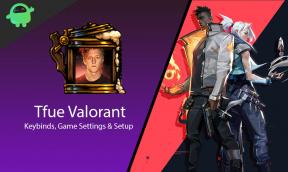

![[Parhaat tarjoukset] Gearbest-tarjous Lenovo ZUK Z2 Pro 4G -älypuhelimessa](/f/10200e838fdd8331855c36dc3c04ec95.jpg?width=288&height=384)